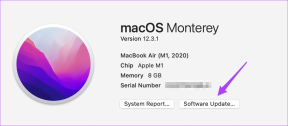Πώς να απενεργοποιήσετε τη λειτουργία υψηλής αντίθεσης Windows 11 – TechCult
Miscellanea / / May 29, 2023
Η λειτουργία υψηλής αντίθεσης αλλάζει την οπτική εμφάνιση του υπολογιστή εφαρμόζοντας ένα συνδυασμό χρωμάτων υψηλής αντίθεσης στη διεπαφή χρήστη. Αυτό είναι χρήσιμο για άτομα με προβλήματα όρασης, καθώς βελτιώνει την ορατότητα του κειμένου, των εικόνων και άλλων στοιχείων. Ωστόσο, εάν δεν προτιμάτε τόσο τον χρωματικό τόνο υψηλής αντίθεσης, μπορείτε να επιστρέψετε στις τυπικές ρυθμίσεις οθόνης. Σε αυτό το άρθρο, θα σας καθοδηγήσουμε πώς να απενεργοποιήσετε τη λειτουργία υψηλής αντίθεσης στα Windows 11.

Πίνακας περιεχομένων
Πώς να απενεργοποιήσετε τη λειτουργία υψηλής αντίθεσης των Windows 11
Η λειτουργία υψηλής αντίθεσης εμφανίζει κείμενο και άλλα στοιχεία διεπαφής σε ασπρόμαυρο ή οποιοδήποτε άλλο χρώμα αντίθεσης. Με αυτόν τον τρόπο, sξεχωρίζουν πιο έντονα με φόντο. Αυτή η λειτουργία μπορεί να προσαρμοστεί για να ταιριάζει στις μεμονωμένες προτιμήσεις, επιτρέποντας στους χρήστες να επιλέξουν από διαφορετικούς συνδυασμούς χρωμάτων και επίπεδα αντίθεσης. Εάν δεν ταιριάζει στις προτιμήσεις σας, μπορεί να απενεργοποιηθεί στις ρυθμίσεις των Windows 11.
Πού είναι η λειτουργία υψηλής αντίθεσης στα Windows 11;
Η λειτουργία υψηλής αντίθεσης στα Windows 11 μπορεί να βρεθεί στις ρυθμίσεις Προσβασιμότητας ή Εξατομίκευσης.
1. Πάτα το Πλήκτρο Windows + I να εκτοξεύσει το Ρυθμίσεις μενού.
2. Κάντε κλικ στο Προσιτότητα από το αριστερό παράθυρο που ακολουθείται από Θέματα αντίθεσης στα δεξιά.

Τώρα για να απενεργοποιήσετε τη λειτουργία υψηλής αντίθεσης, ακολουθήστε τα βήματα:
3. Κάντε κλικ στο βέλος που δείχνει προς τα κάτω δίπλα Θέματα αντίθεσης και από το αναπτυσσόμενο μενού, επιλέξτε Κανένας.

Διαβάστε επίσης: 16 ρυθμίσεις που πρέπει να αλλάξετε για να προστατεύσετε το απόρρητό σας στα Windows 11
Πώς μπορώ να ενεργοποιήσω τη λειτουργία υψηλής αντίθεσης στα Windows 11
Εάν αντιμετωπίσετε ξανά την ανάγκη να ενεργοποιήσετε τη λειτουργία υψηλής αντίθεσης, ακολουθήστε τη διαδρομή:
Ρυθμίσεις > Προσβασιμότητα > Θέματα αντίθεσης
1. Τώρα, κάντε κλικ στο βέλος που δείχνει προς τα κάτω δίπλα στο Θέματα αντίθεσης και επιλέξτε ένα από τη λίστα όπως προτιμάτε.
2. Τώρα, είτε μπορείτε να κάνετε κλικ Ισχύουν ή κάντε κλικ στο Επεξεργασία εάν θέλετε να κάνετε περισσότερες προσαρμογές.
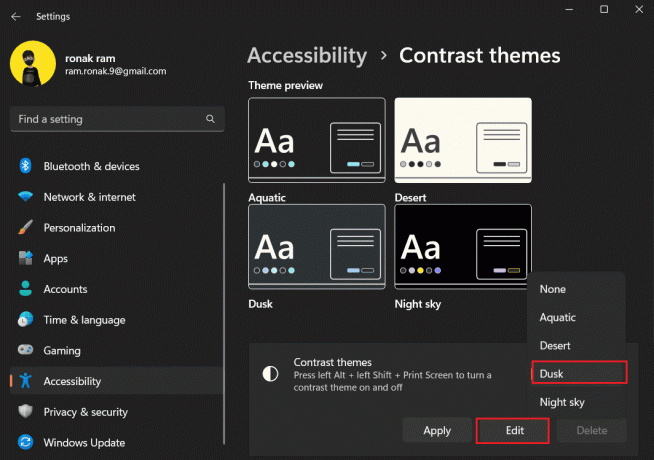
3. Κάντε τις αλλαγές όπως απαιτείται και κάντε κλικ στο Αποθήκευση ως επιλογή.
4. Κάτω από Αποθήκευση ως νέο θέμα, πρόσθεσε το όνομα θέματος.
5. Τέλος, κάντε κλικ στο Αποθηκεύστε και εφαρμόστε.

Συνιστάται: Πώς να αλλάξετε το σχέδιο ενέργειας στα Windows 11
Ελπίζουμε ότι ο οδηγός μας ήταν χρήσιμος για εσάς απενεργοποίηση της λειτουργίας υψηλής αντίθεσης στα Windows 11 Η/Υ. Εάν έχετε περισσότερες ερωτήσεις ή προτάσεις για εμάς, αφήστε ένα σχόλιο στο παρακάτω πλαίσιο. Μείνετε συνδεδεμένοι με το TechCult για περισσότερες τέτοιες λύσεις.
Ο Henry είναι ένας έμπειρος συγγραφέας τεχνολογίας με πάθος να κάνει σύνθετα θέματα τεχνολογίας προσβάσιμα στους καθημερινούς αναγνώστες. Με πάνω από μια δεκαετία εμπειρίας στον κλάδο της τεχνολογίας, ο Henry έχει γίνει μια αξιόπιστη πηγή πληροφοριών για τους αναγνώστες του.